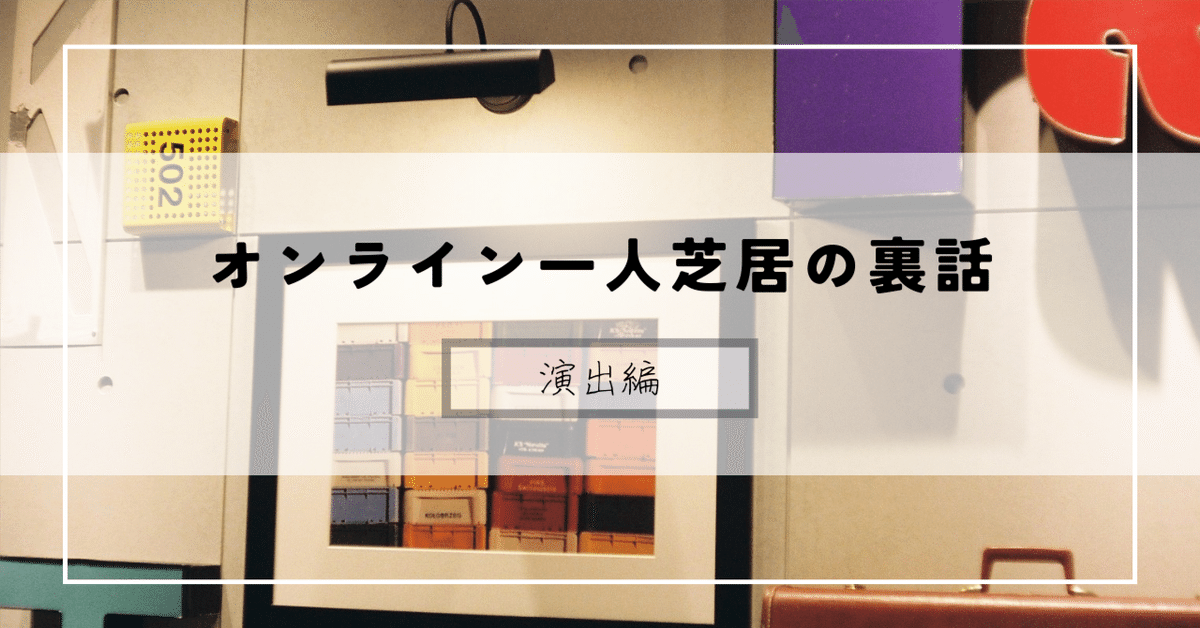
【完全保存版】オンライン一人芝居の裏側[演出編]
こんにちは、会社員役者のかのんです。
昨日公開した本の解釈編に引き続き、同時に一人で演技をしながらカメラアングルを変えて、照明や音響も操作する方法について私なりのやり方をまとめてみます。
zoomで一人芝居をしたい方だけでなく、シーンによってはウェビナー開催時やテレビ会議中にも活用できると思います。この記事が誰かのお役に立てたら嬉しいです。
▼先日お披露目した一人芝居の内容解釈編はこちらから
「カメラ切り換えどうしたの?」
今回、複数の人から質問があったのはこちらの質問。
[解釈編]でも紹介しましたが、今回のカメラは3つ用意しました。
手元のカメラと、

正面からのカメラ(PC内蔵)と、

斜め後ろからのカメラの3台。
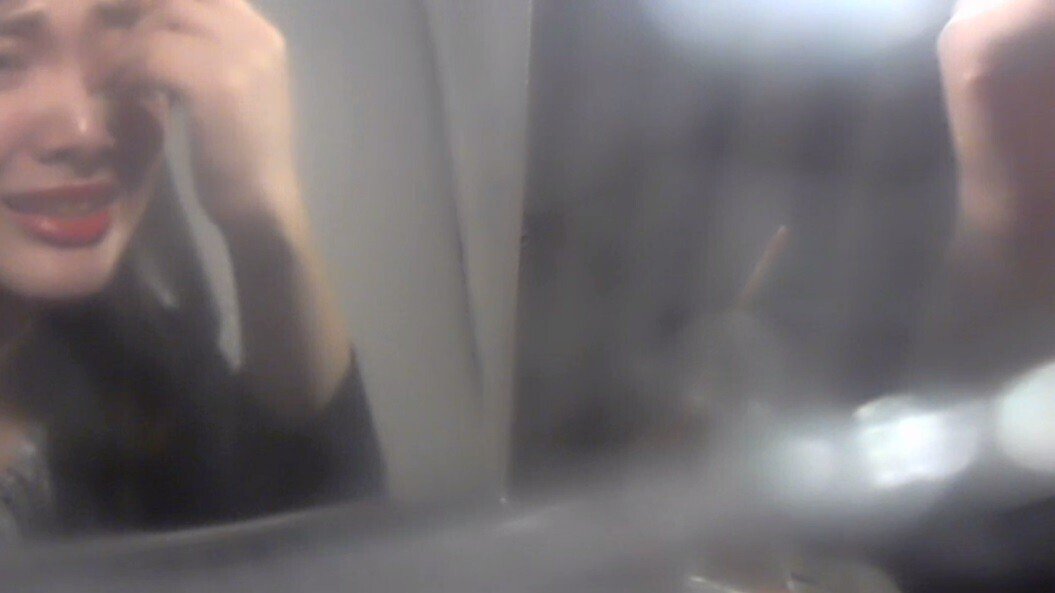
これを演技しながら切り替えるためのポイントは下記の通り。
・zoomのカメラを切り換える必要がある
・演技しながらではカーソル・キーボード操作は不可能
・遠隔で、ワンタッチで操作できるスイッチが必要
そこで導入したのがこちら

これを一踏みするだけで、予め割り当てているキーを押した事になります。キーの割り当ては付属のCD-ROMをwindows(ここ重要!)で読み込み割り当てキーを設定するだけ。
普段Macユーザーのため、この為にネットカフェを利用しましたが、一度設定すれば以降はどのPCにつないでも使用できます。もちろん設定し直すことも可能。
設定すべきキーはzoomのビデオ切り替えショートカットキーですが、これは使っているzoomの設定によります。
確認と設定にはまず配信で使用するPCでzoomを開きます。設定画面からキーボードショートカットを選択すると↓のような画面が出てきます。
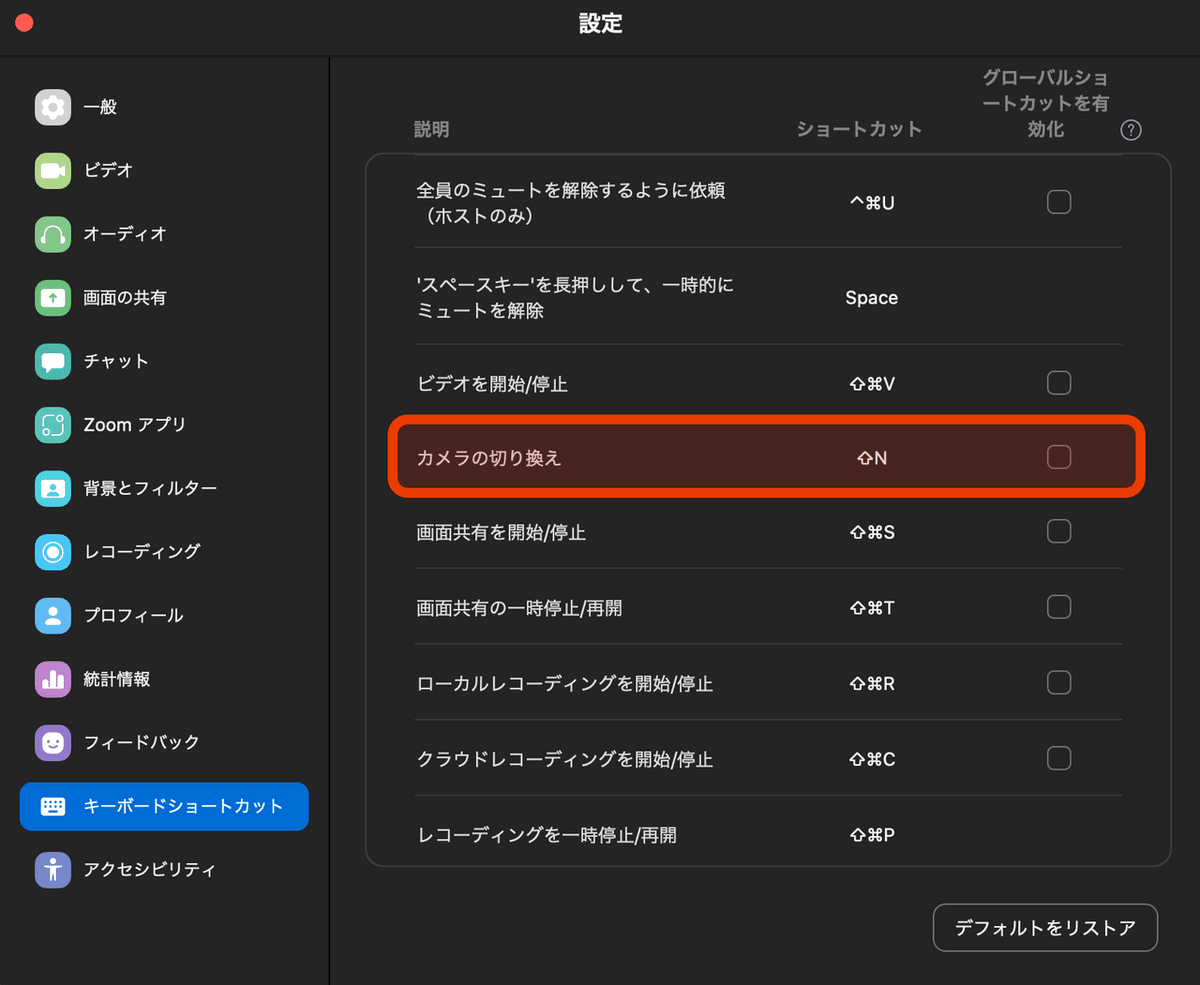
この "カメラの切り換え"という箇所のショートカットキーを確認します。
おそらくデフォルト設定はCommand(⌘)+Shift+Nだと思うのですが、私はわかりやすいようにShift+Nに変更しています。
これをフットペダルスイッチに割り当てることで一踏みするだけで切り替わるようになります。
一点注意が必要なのは、切り換わる順番です。
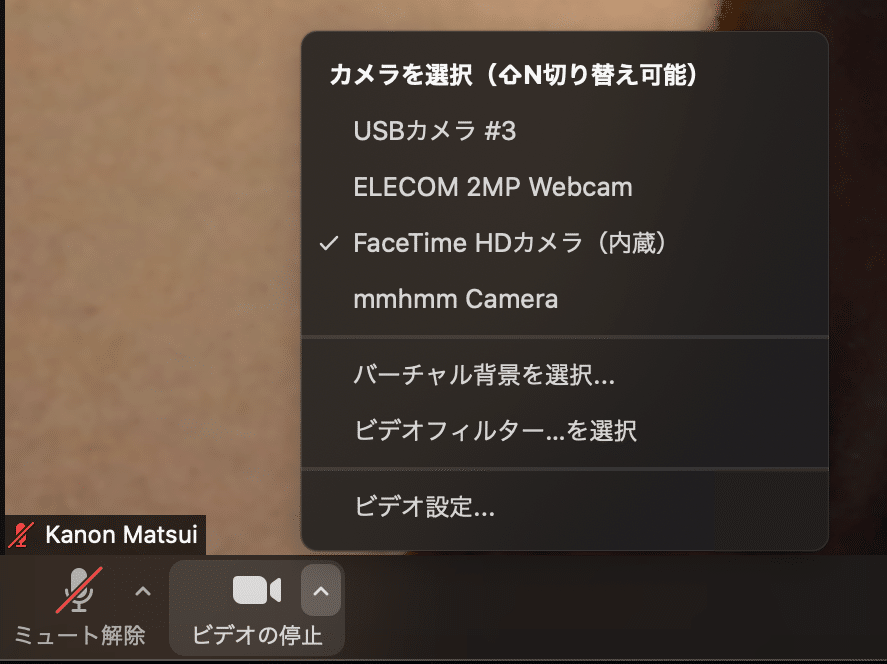
zoom右下のビデオボタンから確認。ここで並んでいる順番で切り替わるようになっています。
上の写真のこの状態だと、
FaceTime HDカメラ(内蔵)→mmhmm Camera→USBカメラ #3→ELECOM 2MP Webcam→FaceTime…
の順番でループします。
この順番は設定画面では変更できず、接続した順番で並びます。そのためあらかじめ任意の順番で接続しておいてください。
照明を切り替える
次に照明の切り替えです。今回ちょっとわかりにくかったですが…
照明の切り替えについて最初に一人芝居をした時にはスイッチ付きの電源タップで切り替えをしていましたが、スイッチの音が気になるため悩んでいました。
そこで導入したのがこちら、


リモコンのスイッチの音は僅かな音なのでおすすめです。
今回は特に画面と照明を同時に切り替えるシーンがあったため、ペダルスイッチと同時に扱いやすいものが良かったためリモコンを使用しました。
音の操作をする
今回は使用していませんが、音の操作をすることもあります。1月に上演した「イタい女コンテスト」では途中で携帯電話の着信音を鳴らしました。
この時はパワポを投影していた事もあって、遠隔でスライドを操作する必要がありました。そこで使用したのがこちら。

■フィンガーポインター
指につけてボタンを押すとスライドを先に送る事も戻る事もできます。という機能を利用して、スライドに音をのせました。
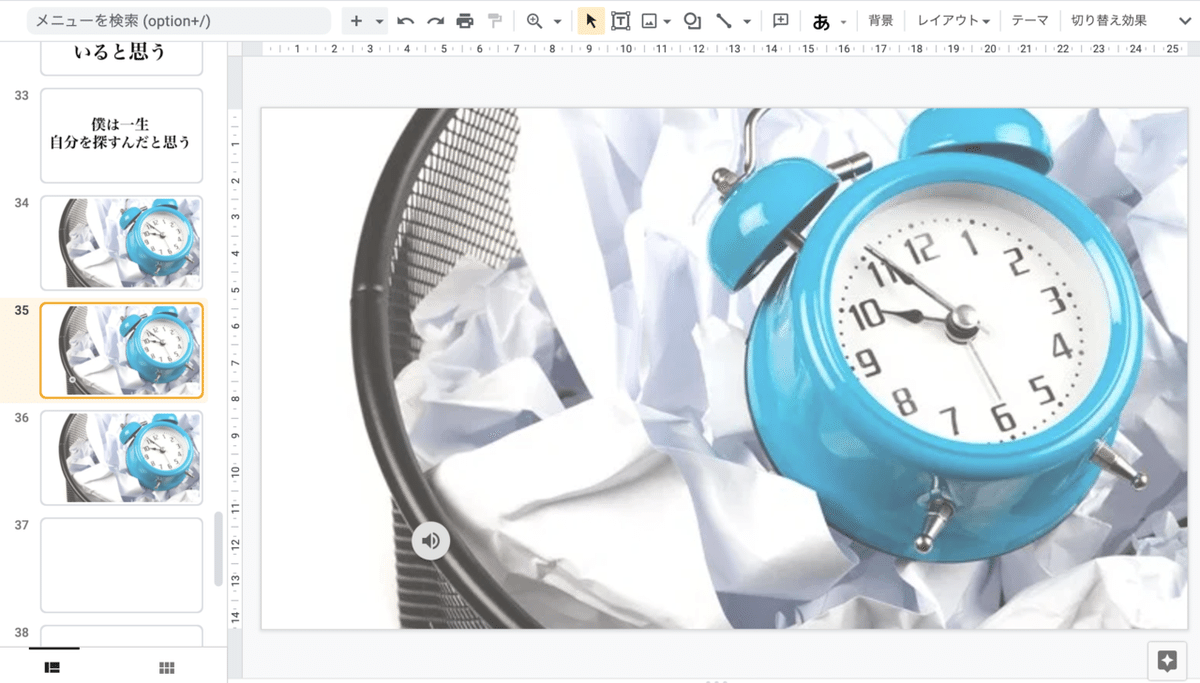
スライドはGoogleスライドを使用。同じスライドを3つ作って、2枚目に音を埋め込んでいます。
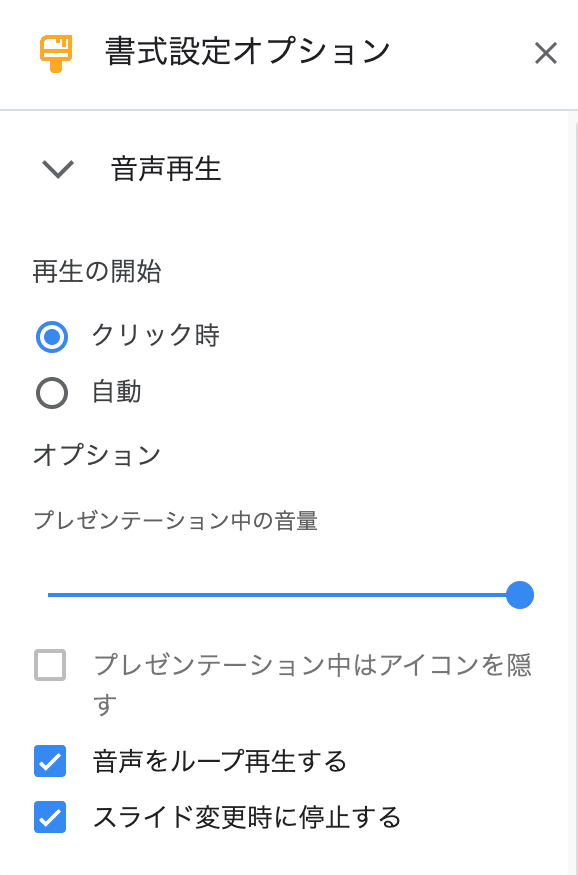
書式設定オプションを開くと音量や、音が流れるタイミングも設定できます。"スライド変更時に停止する"にしていると、スライドを先に送る事で音を止めることができるので便利です。
音についてはわざわざスライドを使用しなくてもできるかと思いますが、私がこれまでに試してみた方法はこちらです。
[おまけ]用意した小道具
今回の舞台はオフィスの会議室という設定にしたため、それを表現するための小道具を用意しました。
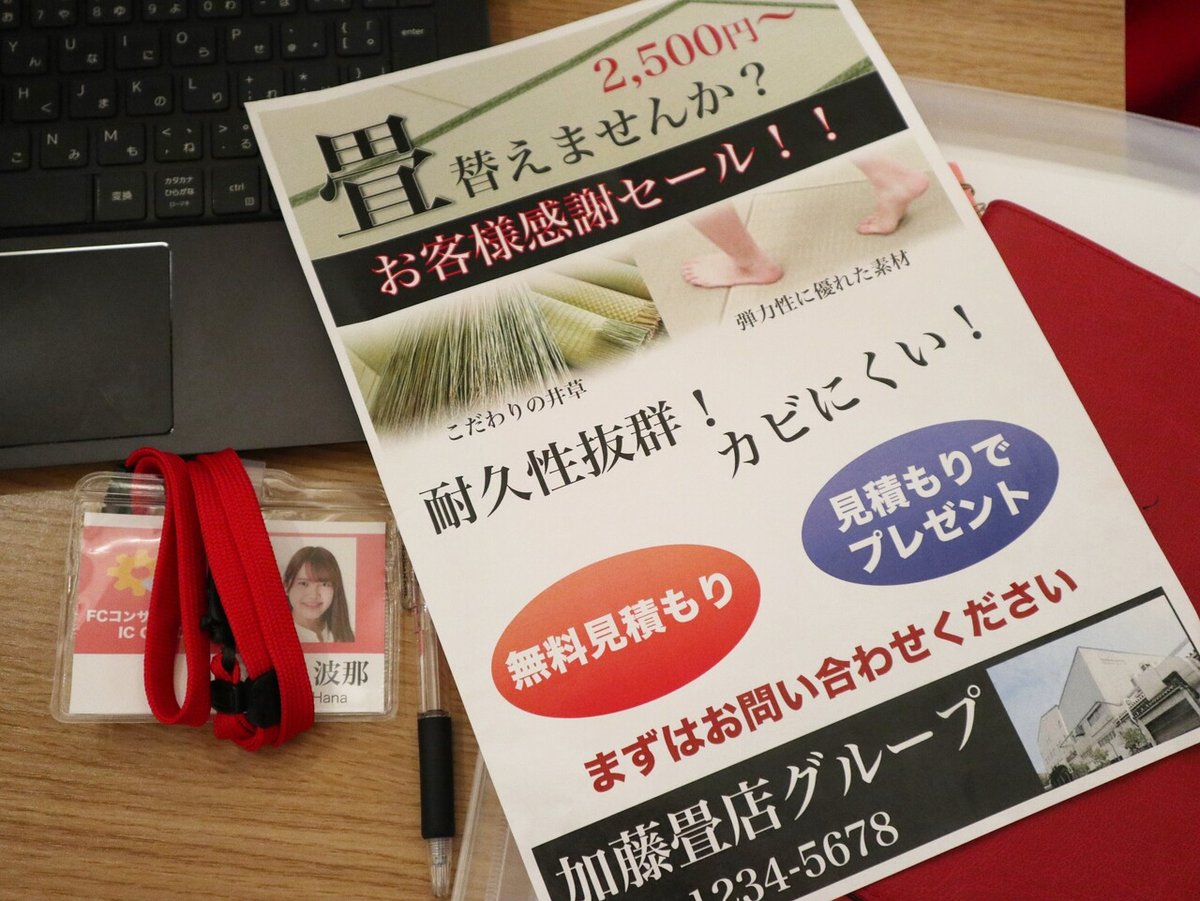
クライアントである畳屋のチラシとIDカード

会社の標語風ポスター。こちらも実はアインシュタインの言っていないアインシュタインの名言です。
その他、もし気になることがあればTwitterのDMよりご質問ください。
この記事が気に入ったらサポートをしてみませんか?
